Вивчення протоколів TCP/IP
TCP/IP
Протокол TCP/IP — промисловий стандарт, що дозволяє організувати комп'ютерну локальну мережу підприємства і зв'язувати комп'ютери, що працюють під управлінням Windows XP Professional.
Використання протоколу TCP/IP у Windows XP Professional дає наступні переваги:
- мережний протокол з маршрутизацією підтримують майже всі операційні системи. Крім того, майже усі великі мережі засновані на TCP/IP;
- ця технологія дозволяє з'єднувати різнорідні системи за допомогою стандартних утиліт зв'язку для доступу і передачі даних. В Windows XP Professional входять деякі з цих стандартних утиліт;
- забезпечує надійне, розширюване інтегроване середовище на основі моделі «клієнт — сервер», яка працює на різних платформах. TCP/IP підтримує інтерфейс Microsoft Windows Sockets (Winsock), що ідеально підходить для розробки прикладних програм «клієнт — сервер» на стеках Winsock;
- можливість отримання доступу до ресурсів Інтернет.
Протокол TCP/IP заснований на концептуальній моделі, що складається з чотирьох рівнів ( рис. 7.1).:
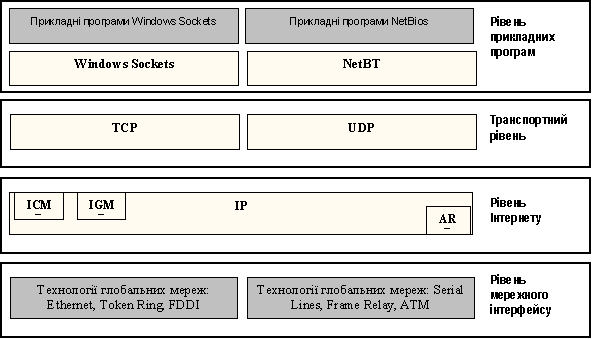
рис. 7.1. Чотири рівні набору протоколів TCP/IP
Рівень Інтернету
Формує пакети в дататаграми Інтернету і виконує всі необхідні алгоритми маршрутизації. Використовує чотири протоколи — Internet Protocol (IP), Address Resolution Protocol (ARP), Internet Control Message Protocol (ІСМР)і Internet Group Management Protocol (IGMP) (таблиця 7.1).
Таблиця 7.1. Протоколи, що працюють на рівні Інтернету
|
Протокол |
Опис |
|
IP |
Забезпечує доставку пакетів для всіх інших протоколів у наборі. Не гарантує доставку пакета чи правильну послідовність пакетів. Не виправляє помилки (загублені, дубльовані або затримані пакети, пакети, що доставлені в невірній послідовності). |
|
ARP |
Забезпечує відображення IP-адреси в MAC-адресу. За допомогою широкомовного запиту передає спеціальний пакет ARP, що містить IP-адресу одержувача. Підрівень MAC з'єднується безпосередньо з мережною картою комп'ютера і відповідає за безпомилкову доставку даних між двома комп'ютерами в мережі |
|
ICMP |
Забезпечує з'єднання між вузлами мережі з метою спільного використання інформації про помилки і стан мережі. |
|
IGMP |
Забезпечує багатоадресну передачу для з'єднання і управління інформацією між пристроями в групі багатоадресної IP-передачі. Трафік багатоадресної IP-передачі здійснюється на одну МАС-адресу, але обробляється декількома вузлами. IGMP інформує сусідні маршрутизатори багатоадресної передачі про членство вузла групи в конкретній мережі. Windows ХР Professional підтримує можливість багатоадресної передачі, що дозволяє розроблювачам створювати програми багатоадресної передачі типу служби NetShow у Microsoft Windows 2000 Server |
Транспортний рівень
Реалізує сеанси зв'язку між комп'ютерами. Найкращий метод доставки даних визначається транспортним протоколом (таблиця 7.2): протоколом управління передачею (Transmission Control Protocol, TCP), протоколом датаграм користувача (User Datagram Protocol, UDP).
Таблиця 7.2. Протоколи, що входять у транспортний рівень
|
Протокол |
Опис |
|
TCP |
Надає, орієнтований на з'єднання надійний спосіб комунікації прикладних програм, що передають великі обсяги даних відразу чи потребуючих підтвердження після одержання даних. Після передачі даних вузол одержувача повинен послати підтвердження (АСК) про одержання. Якщо АСК не прийнятий, дані передаються повторно. TCP гарантує доставку пакетів, правильну послідовність даних і формує контрольну суму, яка підтверджує коректність заголовка пакета і його даних. |
|
UDP |
Забезпечує зв'язок, не встановлюючи з'єднання і не гарантуючи доставку або правильну послідовність передачі пакетів. Прикладні програми, які використовують UDP, як правило, передають маленькі обсяги даних за один раз. Надійна доставка покладається на прикладну програму. |
Рівень прикладних програм
Прикладні програми одержують доступ у мережу. Для рівня прикладних програм розроблено безліч стандартних утиліт і служб TCP/IP — File Transfer Protocol (FTP), Telnet, Simple Network Management Protocol (SNMP), система доменних імен (Domain Name System, DNS) і т.д.
TCP/IP надає два інтерфейси для мережних прикладних програм, призначених для роботи з набором протоколів TCP/IP: Winsock і інтерфейс NetBIOS по TCP/IP (NetBT) (таблиця 7.3).
Таблиця 7.3. Інтерфейси, через які прикладні програми використовують служби TCP/IP
|
Інтерфейс |
Опис |
|
Winsock |
стандартний інтерфейс між прикладними програмами на основі сокетів і протоколів TCP/IP. Прикладна програма задає протокол, IP-адресу вузла одержувача і порт прикладної програми одержувача. Інтерфейс Winsock надають служби, що дозволяють прикладним програмам зв'язуватися з заданим портом і IP-адресою на вузлі, ініціалізувати і дозволяти з'єднання, посилати й одержувати дані, а також закривати з'єднання. |
|
NetBT |
стандартний інтерфейс для сервісів NetBIOS, включаючи сервіс імен, датаграм і сесій, а також стандартний інтерфейс між прикладними програмами на основі NetBIOS і протоколами TCP/IP. |
Настроювання TCP/IP і усунення несправностей
Кожний вузол TCP/IP має власну IР-адресу (статичну чи динамічну). Остання привласнюється автоматично за допомогою DHCP-сервера (Dynamic Host Configuration Protocol).
Загальні відомості про IP-адреси
IP-адреса складається з ідентифікатора (ID) мережі й ідентифікатора (ID) вузла. ID мережі, також відома як адреса мережі, ідентифікує системи, розташовані в одній і тій же фізичній мережі. Усі комп'ютери у фізичній мережі повинні мати ту саму ID мережі. ID мережі повинна бути унікальною у міжмережному середовищі. ID вузла, також відома як адреса вузла, ідентифікує вузол TCP/IP у межах мережі.
IP-адреси це логічні 32-бітні номери, розділені на чотири поля по 8 біт, що називаються октетами. Microsoft TCP/IP підтримує класи адрес А, В и С. У таблиці 7.4 описані класи IP адрес А, В и С.
Таблиця 7.4. Класи IP адрес А, В и С
|
Клас |
Опис |
|
А |
Перший ID мережі — 1.0.0.0, останній — 126.0.0.0. Доступно 126 мереж і 16 777 214 вузлів у мережі. Адреса 127.x.y.z. зарезервований для петльового тестування і зв'язків між процесами на локальному комп'ютері. ID мережі — завжди перший октет в адресі, a ID вузла — останні три октети |
|
В |
Перший ID мережі — 128.0.0.0, останній — 191.255.0.0. Доступно 16 384 мереж і 65 534 вузлів у мережі. ID мережі — завжди перші два октети в адресі, а ID вузла — останні два октети |
|
С |
Перший ID мережі — 192.0.0.0, останній — 223.255.255.0. Доступно 2 097 152 мережі і 254 вузла в мережі. ID мережі — завжди перші три октети в адресі, a ID вузла — останній октет |
Використання статичної IP-адреси
Для кожної плати мережного адаптера в комп'ютері, що використовує TCP/IP, ви можете установити IP-адресу, маску підмережі і шлюз за замовчуванням, як показано на рис. 7.2.
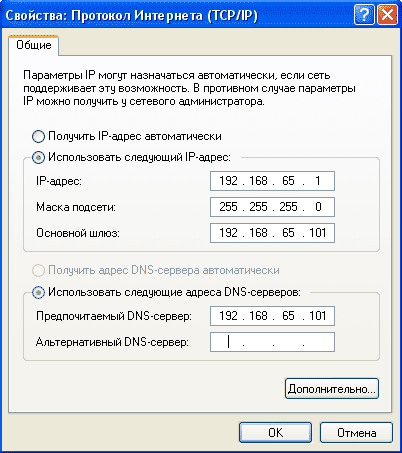
рис. 7.2. Настроювання статичної адреси TCP/IP
У таблиці 7.5 перераховані параметри, що використовуються при настроюванні статичної адреси TCP/IP.
Таблиця 7.5. Параметри для настроювання статичної адреси TCP/IP
|
Параметр |
Опис |
|
IP-адреса (IP address) |
Логічна 32-бітна адреса, що ідентифікує TCP/IP вузол. Кожній платі мережного адаптера в комп'ютері з запущеним протоколом TCP/IP необхідна унікальна IP адреса, (приклад: 192.168.0.108). Кожна адреса має дві частини: ID мережі і ID вузла. У прикладі ID мережі — 192.168.0, ID вузла — 108 |
|
Маска підмережі (Subnet mask) |
Підмережі поділяють велику мережу на безліч фізичних мереж, з'єднаних маршрутизаторами. Маска підмережі закриває частину IP-адреси так, щоб TCP/IP міг відрізняти ID мережі від ID вузла. Коли вузли TCP/IP пробують зв'язатися, маска підмережі визначає, знаходиться вузол одержувача на локальній чи віддаленій мережі. Для того, щоб зв'язуватися в локальній мережі, комп'ютери повинні мати однакову маску підмережі |
|
Шлюз за замовчуванням (Default gateway) |
Проміжний пристрій у локальній мережі, на якому зберігаються мережні ідентифікатори інших мереж. Для того, щоб зв'язатися з вузлом в іншій мережі, встановіть IP-адресу для шлюзу за замовчуванням. TCP/IP за замовчуванням посилає пакети у віддалену мережу через шлюз, що потім пересилає пакети іншим шлюзам. |
Для настроювання TCP/IP з використанням статичної IP адреси виконайте дії:
- Натисніть Пуск (Start), Панель управління (Панель управления або Control Panel)
- У вікні Панель управління (Панель управления або Control Panel) натисніть Мережа і підключення до Інтернету (Сеть и подключения к Интернету або Network And Internet Connections).
- У вікні Мережа і підключення до Інтернету (Сеть и подключения к Интернету або Network And Internet Connections) натисніть Мережні підключення (Сетевые подключения або Network Connections), натисніть правою кнопкою миші Локальні підключення (Локальные подключения або Local Area Connection) і потім натисніть пункт меню Властивості (Свойства або Properties).
- У діалоговому вікні Властивості: локальна мережа (Свойства: локальная сеть або Local Area NetworkProperties) натисніть Протокол Інтернету TCP/IP (Протокол Интернета TCP/IP або Internet Protocol TCP/IP), переконайтеся, що прапорець ліворуч установлений, і потім натисніть Властивості (Свойства або Properties).
- У діалоговому вікні Властивості: Протокол Інтернету TCP/IP (Свойства: Протокол Интернета TCP/IP або Internet Protocol TCP/IP Properties), на вкладці Загальні (Общие або General), натисніть перемикач Використовувати наступну IP-адресу (Использовать следующий адрес IP або Use The Following IP Address), введіть параметри настроювання TCP/IP і потім натисніть ОК.
- Натисніть ОК, щоб закрити діалогове вікно Властивості: локальна мережа (Свойства: локальная сеть або Local Area Network Properties), і потім закрийте вікно Мережні підключення (Сетевые подключения або Network Connections).
Автоматичне одержання IP-адреси
Якщо сервер із запущеною службою DHCP доступний у мережі, він автоматично надає інформацію про параметри TCP/IP клієнту DHCP, як показано на рис. 7.3.
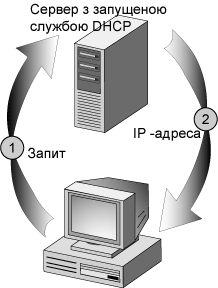
рис. 7.3. Сервер із запущеною службою DHCP призначає адреси TCP/IP.
Примітка
У Windows XP Professional не включена служба DHCP. Тільки продукти сімейства Windows 2000 Server надають службу DHCP
Для настроювання клієнта DHCP виконайте дії:
- Натисніть Пуск (Старт або Start), Панель управління (Панель управления або Control Panel)
- У вікні Панель управління (Панель управления або Control Panel) натисніть Мережа і підключення до Інтернету (Сеть и подключения к Интернету або Network And Internet Connections).
- У вікні Мережа і підключення до Інтернету (Сеть и подключения к Интернету або Network And Internet Connections) натисніть значок Мережні підключення (Сетевые подключения або Network Connections) двічі натисніть Локальні підключення (Локальные подключения або Local Area Connection) і потім натисніть пункт меню Властивості (Свойства або Properties)
- У діалоговому вікні Властивості: локальна мережа (Свойства: локальная сеть або Local Area Network Properties) натисніть Протокол Інтернету TCP/IP (Протокол Интернета TCP/IP або Internet Protocol TCP/IP), упевніться, що прапорець ліворуч установлений, і потім натисніть кнопку Властивості (Свойства або Properties).
- У діалоговому вікні Властивості: Протокол Інтернету TCP/IP (Свойства: Протокол Интернета TCP/IP або Internet Protocol TCP/IP Properties), на вкладці Загальні (Общие або General), натисніть перемикач Одержати IP-адресу автоматично (Получить IP-адрес автоматически або Obtain AnIP Address Automatically).
- Натисніть OK, щоб закрити діалогове вікно Властивості: локальна мережа (Свойства: локальная сеть або Local Area Network Properties) і потім закрийте вікно Мережні підключення (Сетевые подключения або Network And Dial-Up Connections).
Використання автоматичного призначення IP-адрес
У Windows XP Professional реалізація TCP/IP підтримує автоматичне призначення IP-адрес для простих локальних мережних конфігурацій. Цей механізм адресації — розширення динамічного призначення IP-адрес для мережних адаптерів, яке дозволяє виконувати настроювання IP-адрес без призначення статичної IP-адреси чи встановлення служби DHCP. Автоматичне призначення IP адрес доступно за замовчуванням у Windows XP Professional, що дозволяє користувачам, працюючим вдома, і тим, хто займається дрібним бізнесом, створити функціонуючу одиночну підмережу на основі TCP/IP без необхідності настроювати TCP/IP-протокол вручну чи встановлювати DHCP-сервер.
Робота функції автоматичного призначення IP-адрес, показана на рис. 7.4.
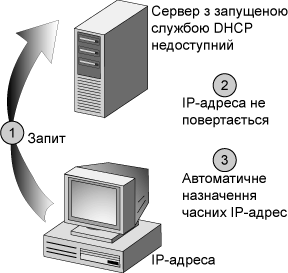
рис. 7.4. Функція автоматичного призначення IP-адрес
- TCP/IP у Windows XP Professional намагається знайти DHCP-сервер у приєднаній мережі для динамічного призначення IP-адреси.
- Якщо під час завантаження DHCP-сервер відсутній (наприклад, якщо він виключений на обслуговування чи ремонт), клієнт не може отримати IP-адресу.
- Функція автоматичного призначення IP-адрес генерує IP-адресу у формі 169.254.х.у (де х.у — унікальний ідентифікатор клієнта) і маску підмережі 255.255.0.0.
Після генерації адреси комп'ютер розсилає широкомовним способом цю адресу і потім привласнює її собі, якщо інші комп'ютери не відповідають. Комп'ютер використовує цю адресу, поки не знайде DHCP-сервер і не отримає від нього інформацію про параметри. Таким чином, два комп'ютери, підключені до мережного концентратора, можуть перезапускатися без настроювання IP-адрес і використовувати TCP/IP для доступу в локальну мережу.
Якщо комп'ютер настроєний як клієнт DHCP, попередньо отримав дозвіл від DHCP-сервера і термін дії дозволу не минув під час початкового завантаження, то послідовність подій трохи інша. Клієнт намагається відновити дозвіл у DHCP-сеpвера. Якщо йому не вдається зв'язатися з DHCP-сервером протягом спроби поновлення, він намагається надіслати запит шлюзу за замовчуванням, зазначеному в дозволі.
Якщо шлюз за замовчуванням відповідає на запит, клієнт DHCP припускає, що він все ще знаходиться в тій же мережі, де одержав поточний дозвіл, тому він продовжує використовувати дозвіл. За замовчуванням клієнт намагається відновити дозвіл, коли минуло 50% призначеного часу дії дозволу. Якщо шлюз за замовчуванням не відповідає на запит, клієнт припускає, що він був переміщений в іншу мережу, де у даний момент немає служби DHCP, і далі він автоматично настроює параметри, як описано вище. Після настроювання він намагається знайти DHCP-сервер кожні 5 хвилин.
Відключення автоматичного призначення IP-адреси
За замовчуванням функція автоматичного призначення IP-адреси дозволена. Однак ви можете відключити її, виконавши альтернативне настроювання, що використовується, якщо DHCP-сервер не вдається знайти (рис. 7.5).
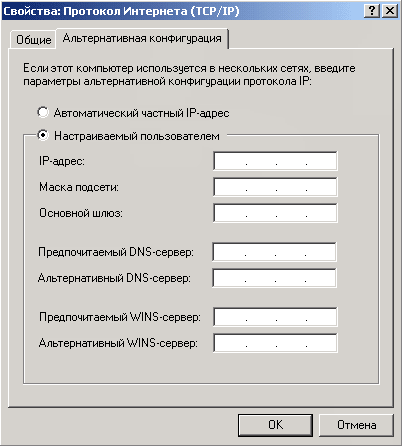
рис. 7.5. Визначення альтернативного настроювання TCP/IP
Визначення альтернативної конфігурації для TCP/IP
Автоматичне настроювання для декількох мережних з'єднань забезпечує простий доступ до мережних пристроїв і Інтернету. Вона також дозволяє працювати на переносному комп'ютері в мережах офісу і будинку, не перенастроюючи параметри TCP/IP вручну.
Ви задаєте альтернативну конфігурацію для TCP/IP, яку використовується, якщо DHCP-сервер не знайдено. Альтернативна конфігурація корисна, коли комп'ютер використовується в декількох мережах, одна з яких не має DHCP-сервера, і не використовується засіб автоматичного призначення IP-адрес.
Щоб встановити автоматичне настроювання для декількох мережних з'єднань, виконайте дії, описані далі.
- Натисніть Пуск (Старт або Start), потім натисніть Панель управління (Панель управления або Control Panel).
- У вікні Панель управління (Панель управления або Control Panel) натисніть Мережа і підключення до Інтернету (Сеть и подключения к Интернету або Network And Internet Connections).
- У вікні Мережа і підключення до Інтернету (Сеть и подключения к Интернету або Network And Internet Connections) натисніть значок Мережні підключення (Сетевые подключения або Network Connections), а потім — Локальні підключення (Локальные подключения або Local Area Connection).
- Натисніть Змінити параметри цього підключення (Изменить параметры этого подключения або Change Settings Of This Connection). Windows XP Professional покаже діалогове вікно Властивості: локальна мережа (Свойства: локальная сеть або Local Area Network Properties).
- Натисніть Протокол Інтернету (TCP/IP) (Протокол Интернета TCP/IP або Internet Protocol TCP/IP) і потім — Властивості (Свойства або Properties).Windows XP Professional покаже діалогове вікно Властивості: Протокол Інтернету TCP/IP (Свойства: Протокол Интернета або Internet Protocol TCP/IP Properties) з активною вкладкою Загальні (Общие або General).
- Натисніть вкладку Альтернативна конфігурація (Альтернативная конфигурация або Alternate Configuration)
- Задайте альтернативну конфігурацію TCP/IP (рис. 7.5)
Застосування утиліт TCP/IP
У Windows XP Professional включені утиліти, показані на рис. 7.6, які ви можете використовувати для діагностики TCP/IP і перевірки зв'язку
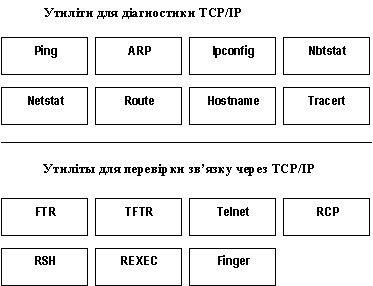
Рис. 7.6. Утиліти TCP/IP, включені до складу Windows XP Professional
Діагностика TCP/IP
У Windows XP Professional є кілька утиліт (таблиця 7.6), призначених для діагностики TCP/IP.
Таблиця 7.6. Утиліти для діагностики TCP/IP
|
Утиліта |
Опис |
|
Ping |
Перевірка настроювання і перевірка підключень |
|
ARP |
Відображення локальної відповідності IP-адрес у фізичні адреси |
|
Ipconfig |
Відображення поточного настроювання TCP/IP |
|
Nbtstat |
Відображення статистики і підключень, що використовують NetBT |
|
Netstat |
Відображення статистики протоколу TCP/IP і підключенні TCP/IP |
|
Route |
Відображення або зміна локальної таблиці маршрутизації |
|
Hostname |
Повертає ім'я вузла локального комп'ютера для ідентифікації за допомогою утиліт Remote Copy Protocol (RCP), Remote Shell (RSH) і Remote Execution (REXEC) |
|
Tracert |
Перевірка маршруту до віддаленої системи |
|
PathPmg |
Перевіряє, які маршрутизатори на шляху до віддаленого вузла працюють правильно, виявляючи втрату пакетів при виконанні сукупності транзитів |
Усі ці діагностичні утиліти виконуються з командного рядка. Для одержання інформації про те, як їх використовувати (за винятком Hostname і Tracert), відкрийте командний рядок, наберіть команду із символами /? і потім натисніть Enter. Наприклад, для одержання інформації про утиліту ping відкрийте командний рядок, наберіть ping /? і потім натисніть Enter.
Для використання утиліти Hostname відкрийте командний рядок, наберіть hostname і потім натисніть Enter. Утиліта Hostname повертає ім'я локального комп'ютера.
Для одержання інформації про те, як використовувати утиліту Tracert, відкрийте командний рядок, наберіть tracert і потім натисніть Enter.
Тестування зв'язку по TCP/IP
Windows XP Professional надає утиліти для тестування зв'язку по TCP/IP, описані в таблиці 7.7
Таблиця 7.7. Утиліти, що використовуються для тестування зв'язку по TCP/IP
|
Утиліта |
Опис |
|
FTP |
Надає двонаправлену передачу файлів між комп'ютером під управлінням Windows XP Professional і будь-яким вузлом TCP/IP із запущеним FTP Windows 2000 Server. |
|
Trivial File Transfer Protocol (TFTP) |
Надає двонаправлену передачу файлів між комп'ютером з Windows XP Professional і вузлом TCP/IP із запущеним TFTP |
|
Telnet. |
Надає емуляцію терміналу вузлу TCP/IP із запущеним Telnet. |
|
RCP |
Копіює файли між клієнтом і вузлом, що підтримує RCP; наприклад, комп'ютер з Windows XP Professional і вузол UNIX |
|
RSH |
Виконує команди на вузлі UNIX |
|
REXEC |
Виконує процес на віддаленому комп'ютері |
|
Finger |
Витягає системну інформацію з віддаленого комп'ютера, що підтримує TCP/IP і утиліту Finger |
Тестування настроювання TCP/IP
Після настроювання TCP/IP і перезапуску комп'ютера необхідно перевірити засобами утиліт командного рядка Ipconflg і Ping параметри і з'єднання з іншими вузлами TCP/IP і мережами. Такі тестові перевірки гарантують, що TCP/IP працює правильно.
Використання Ipconfig
Ви використовуєте утиліту Ipconflg для перевірки параметрів TCP/IP на вузлі. Це допомагає визначити, чи ініціалізовані параметри і чи існує дублікат IP-адреси. Використовуйте утиліту Ipconfig із ключем /all для перевірки інформації про параметри.
Використання Ping
Ping - діагностична утиліта, призначена для тестування параметрів TCP/IP і діагностики збоїв зв'язку. Після перевірки параметрів TCP/IP використовуйте утиліту Ping, щоб з'ясувати, чи є визначений вузол TCP/IP доступним і діючим. Для перевірки зв'язку використовуйте утиліту ping з наступним синтаксисом: ping IP_адреса
Використання ipconfig і ping
На рис. 7.7 показані етапи перевірки параметрів комп'ютера і тестування з'єднань з маршрутизатором.
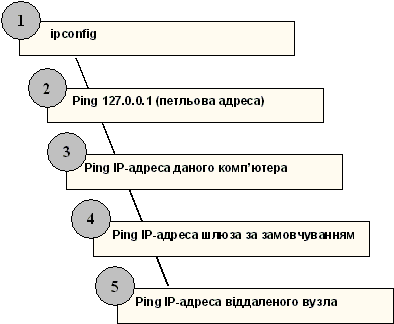
рис. 7.7. Використання ipconfig і ping